Lernassistent
Der Lernassistent dient dazu, wiederkehrende Buchungsvorgänge zu vereinfachen bzw. diese durch FIBUscan automatisiert verbuchen zu lassen. Die Buchungen werden aufgrund der im Lernassistenten hinterlegten Informationen und Regeln automatisch vervollständigt.
Der Lernassistent dient der Vereinfachung der Sachbuchungen. Er dient nicht der KLR und ist nicht für die Vereinheitlichung der Zuordnung von Rechnungen auf vorbestimmte Kostenträger oder Kostenstellen vorgesehen. Diesbezügliche Zuordnungen sind im Programm innerhalb der Belegerfassung vorgesehen.
1. Um eine Regel zu erstellen, wählen Sie in der Buchungsübersicht durch einen einfachen Linksklick die Buchung aus (1), zu der Sie einen Eintrag im Lernassistenten erfassen möchten. Lernregeln lassen sich im Programm nur durch konkret vorliegende Buchungen anlegen. Die Erfassung einer Lernregel ohne Buchung ist nicht möglich.
2. Tragen Sie in das Feld "Gegenkonto" (2) das Sachkonto ein und überprüfen Sie den zu erfassenden Buchungssatz auf Vollständigkeit, einschließlich des korrekten Buchungstextes. Das Symbol für den Lerassistenten (3) wird nun grün und kann angeklickt werden.
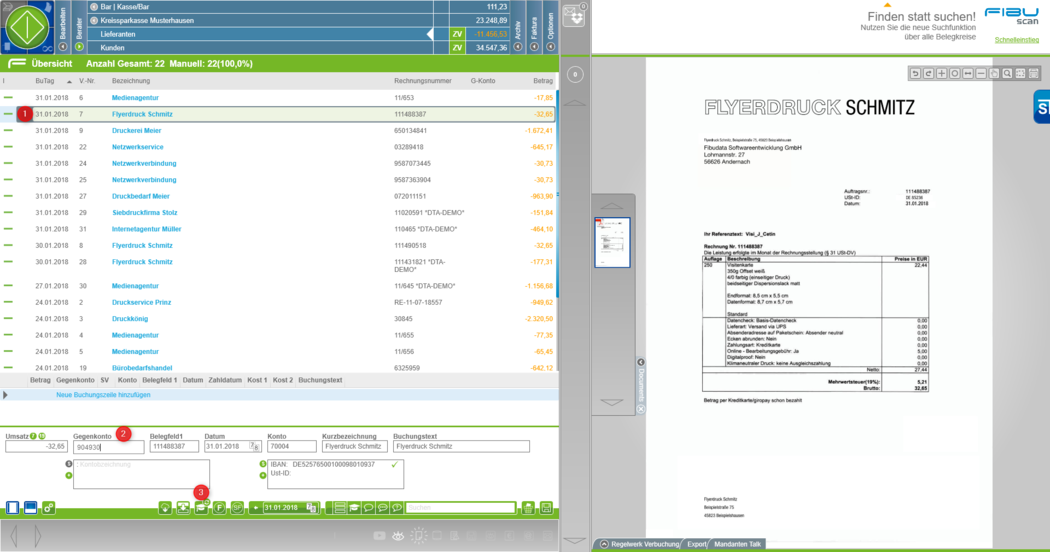
3. Klicken Sie jetzt das Symbol (3) zum Starten des Lernassistenten an. Auf der rechten Seite öffnet sich das Flyout "Regelwerk Verbuchung", in welchem Sie Ihre Lernregeln definieren.
Der Lernassistenten im Flyout Fenster "Regelwerk Verbuchung" startet auch über den ShortCut (die Tastenkombination) Strg_L !
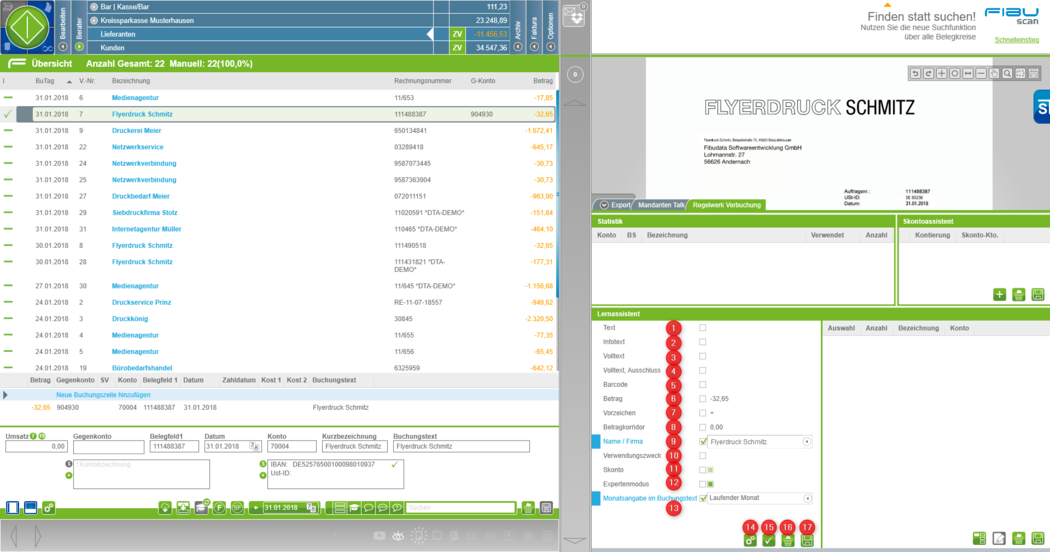
4. In unserem Beispiel wählen wir als Kriterium für diese Lernregel die Felder "Name/Firma" und "Monatsangabe im Buchungstext".
5. Nachdem Sie alle Kriterien für die neue Regel getroffen haben, klicken Sie auf die Speicherdiskette (17).
6. FIBUscan zeigt Ihnen nun auf der linken Seite (1), welche weiteren Buchungen aktuell durch diese Regel betroffen wären. Außerdem werden Sie per PopUp-Feld darauf hingewiesen (2). Dies dient dazu, dass Sie eine Übersicht bekommen, welche Auswirkungen Ihre neue Lernregel auf die übrigen Buchungen haben wird. Bestätigen Sie die Frage mit "Ja", um die Regel anzuwenden.
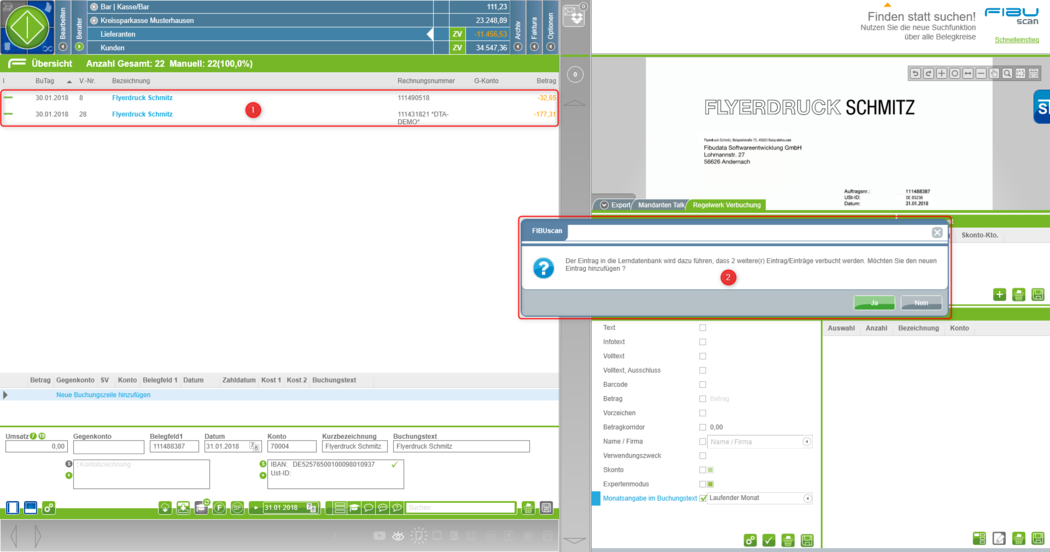
7. Nachdem Sie auf "Ja" geklickt haben, gelangen Sie zurück in die normale, ungefilterte Ansicht der tabellarischen Datensatzaufstellung. Sie sehen, dass die Buchungssätze durch den Lernassistenten vervollständigt wurden. Durch den Lernassistenten verbuchte Positionen erhalten im Status am Haken ein "L". Der Datensatz, mit dessen Hilfe Sie den Lernassistenten aktivierten verbleibt als "händisch" gebuchter Datensatz.
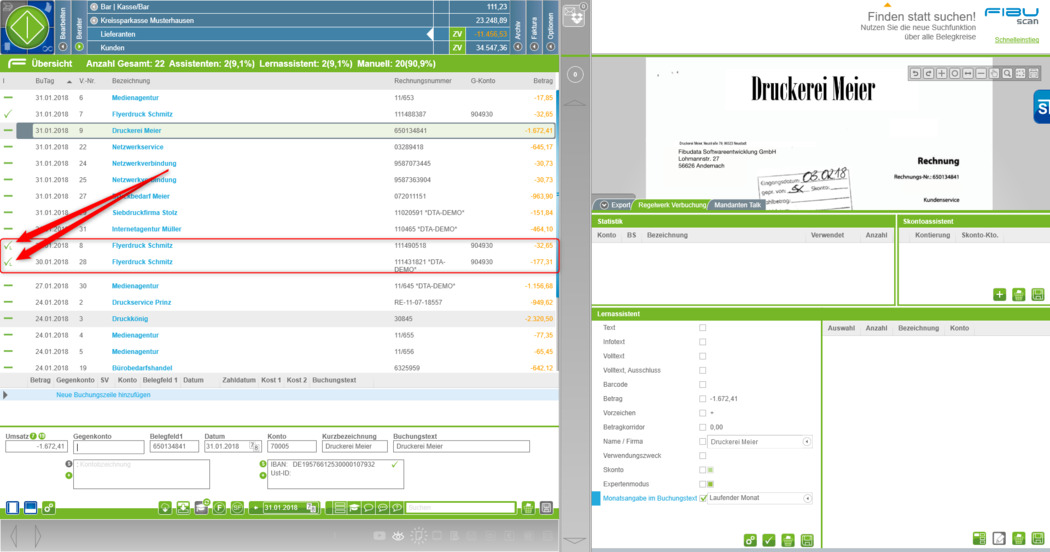
In den nachfolgenden Kapiteln finden Sie weitere Beispiele, wie der Lernassistent verwendet werden kann.